Personalizzare l'Area di Lavoro di Photoshop!
Vediamo come personalizzare l'area di lavoro di Photoshop, questo per permetterci di lavorare nel miglior modo possibile e quindi avere a portata di mano gli strumenti ed i pannelli essenziali per qualsiasi lavoro. Di seguito vedremo un esempio di personalizzazione dell' area di lavoro. (Importante è capire come personalizzarla).
1) Una volta aperto Photoshop, vedrete che in alto a destra ci propone una area di lavoro denominata "ESSENZIALI". Questa area di lavoro è molto semplice ma è un buon punto di partenza per iniziare a personalizzarla a nostro piacimento. L'area di lavoro in questione si presenterà cosi.
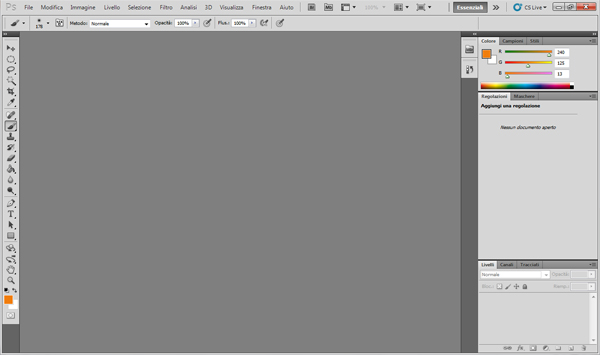
2) Inziamo la personalizzazione inserendo attraverso il menu FINESTRA i vari pannelli che ci possono interessare, sicuramente inserirei: AZIONI, CARATTERE, PARAGRAFO, PENNELLO e STORIA.
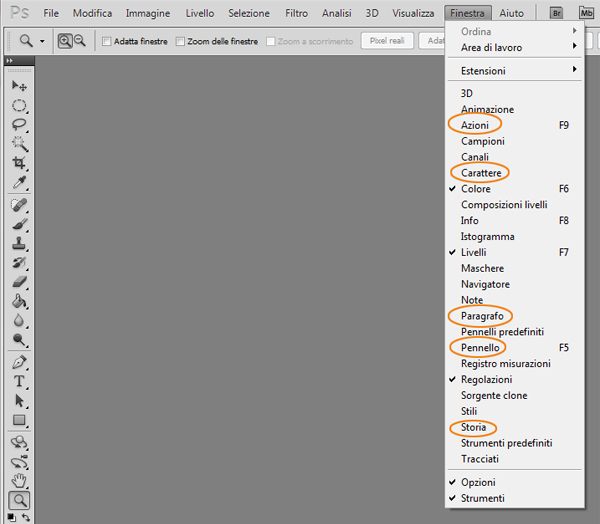
3) A questo punto l'area di lavoro, si dovrebbe presentare in questo modo:
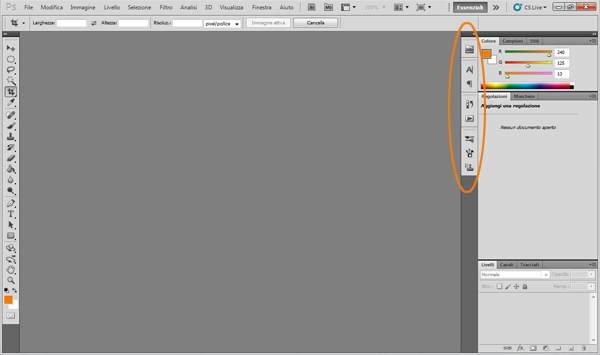
4) Bene, adesso un pò di colore.... Aprite un nuovo documento vuoto FILE > NUOVO e date OK alla schermata successiva, e poi facciamo click con il destro sul "grigio" dello sfondo dell'area di lavoro e selezionate IMPOSTA COLORE PERSONALE.
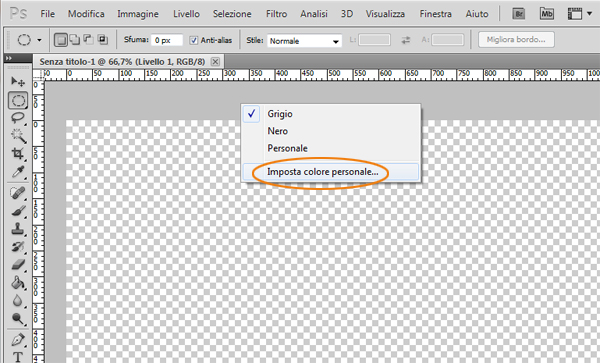
5) A questo punto tramite il selettore di colore selezionate un colore a vostro piacimento, mi raccomando un colore "sbiadito" non forte perche dovrete lavorarci e quindi l'occhio si dovrà sentire riposato.
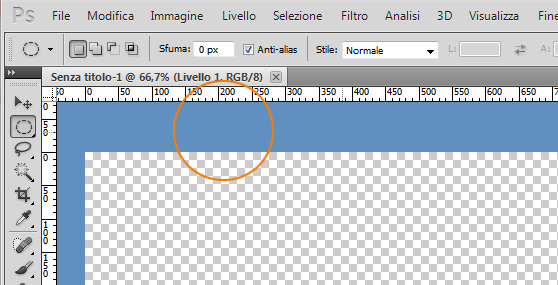
6) Ok ben fatto, adesso dobbiamo solo salvarla, quindi clicchiamo sulla freccia in alto a destra e successivamente in "NUOVA AREA DI LAVORO". Clicchiamo ok spuntando le due voci in basso nella finestra che segue.

Wanlooloo!
